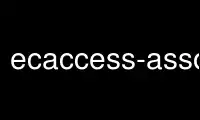
This is the command ecaccess-association-getp that can be run in the OnWorks free hosting provider using one of our multiple free online workstations such as Ubuntu Online, Fedora Online, Windows online emulator or MAC OS online emulator
PROGRAM:
NAME
ecaccess-association-get - Get the Association Descriptive File
SYNOPSIS
ecaccess-association-get -version|-help|-manual
ecaccess-association-get [-debug] [-gateway name] [-template] association-name target-file
DESCRIPTION
Get the Descriptive File for the ECtrans Association specified by the association-name
parameter. Once downloaded, the target-file can be modified and processed through the
ecaccess-association-put command.
When using the -template option, if the Association already exists in the ECaccess Gateway
Database, then the command return with an error. In order to create a new Association
similar to an existing one the ecaccess-association-get command can be used to retrieve
the Descriptive File of the existing Association. The file can then be updated and pushed
to the ECaccess Gateway Database with the ecaccess-association-put command.
An ECtrans Association Descriptive File contains parameters for ECtrans of the general
form $name='value'. Each ECtrans Association has their own Descriptive File, and
parameters in any given Descriptive File will be passed to the ECtrans container whenever
a transfer is requested to the corresponding Association.
Blank lines and leading spaces and tabs are ignored when they do not occur in single
quoted strings. Lines whose first non-space character is a pound-sign (#) are comments,
and are ignored. Note that comments are not allowed on the same line as parameters and
don't persist when the Descriptive File is retrieved from the Gateway (they might however
be used when Descriptive Files are archived on your system).
The parameters are the following:
active This is a boolean which indicate if the Association can be used by ECtrans or not
(e.g. 'yes' or 'no'). You might want to deactivate an Association but still keep
it in the ECaccess Gateway Database for later.
comment This is a comment about your Association (e.g. 'Access to the archive system').
grantedUserList
This is the list of ECMWF user identifiers which are allowed (other that you) to
use this Association. Multiple users should be separated by a column (e.g.
'abc,def,ghi').
directory
This is the directory where to download/upload the files from/to (e.g.
'/tmp/data').
hostName
This is the name of the host to connect to (e.g. 'hostname.example.ms').
login This is the login to use to connect to the host specified in the hostName
parameter (e.g. 'anonymous').
protocol
This is the protocol ECtrans will use to connect to the host specified in the
hostName parameter. The list of available protocols for a Gateway can be displayed
with the ecaccess-protocol-list command (e.g. 'genericFtp').
data This parameter can be split over multiple lines and contains various options for
the protocol which have been selected for the Association (these options are
passed verbatim to the Module which implement the protocol). In order to get the
list of available options for a protocol please use the command ecaccess-
association-protocol with the name of the protocol. The availabe options depends
of the version of the ECaccess Gateway which is used to host the Association so it
might be that some options are available for some Gateways and not available for
others. An unknown option will be silently ignored by ECtrans. The format of an
option is {protocol-shortname}.{option}={value} (e.g. ftp.port="21" would set the
port option of the genericFtp module to "21"). An example of this parameter is
given in the EXAMPLES section below.
ARGUMENTS
association-name
The name of the Association to retrieve the corresponding Descriptive File.
target-file
The name of the file where to download the Descriptive File.
OPTIONS
-gateway name
This is the name of the ECaccess Gateway where the Association is installed. It
is by default the Gateway you are connected to. In order to get the name of your
current Gateway you can use the ecaccess-gateway-name command. When using the
commands at ECMWF the default Gateway is always "ecaccess.ecmwf.int".
-template
Allow creating a new Association Descriptive File for the ecaccess-association-put
command. If the Association already exists then the command fails.
-version
Display version number and exits.
-help Print a brief help message and exits.
-manual Prints the manual page and exits.
-retry count
Number of SSL connection retries per 5s to ECMWF. This parameter only apply to the
initial SSL connection initiated by the command to the ECMWF server. It does not
apply to all the subsequent requests made afteward as it is mainly targeting
errors that can happen from time to time during the SSL handshake. Default is no
retry.
-debug Display the SOAP and SSL messages exchanged.
EXAMPLES
ecaccess-association-get -template test ./test
Create a new Association Descriptive File for an Association named test and store it in
your current directory (file ./test). The file can then be edited and updated accordingly
to your requirements.
ecaccess-association-put -password ./test
Create the Association with the previously updated ./test Association Descriptive File.
ecaccess-association-get -gateway ecaccess.ecmwf.int ginko ./ginko
Get the Descriptive File for the existing ginko Association on the ecaccess.ecmwf.int
Gateway.
ecaccess-association-put -gateway ecaccess.ecmwf.int ./ginko
Push the Association back (once updated).
This is an example of an Association Descriptive File:
##############################################################
# Main Parameters
##############################################################
$active='yes'
$comment='Access to the archive system'
$grantedUserList='abc,def,jhi'
$directory='/tmp/data'
$hostName='hostname.example.ms'
$login='anonymous'
$protocol='genericFtp'
##############################################################
# Data
##############################################################
$data='
ftp.mkdirs="yes"
ftp.passive="no"
ftp.port="21"
ftp.suffix=".tmp"
ftp.usetmp="yes"'
Please note the multiple lines in the data parameter.
Use ecaccess-association-getp online using onworks.net services
